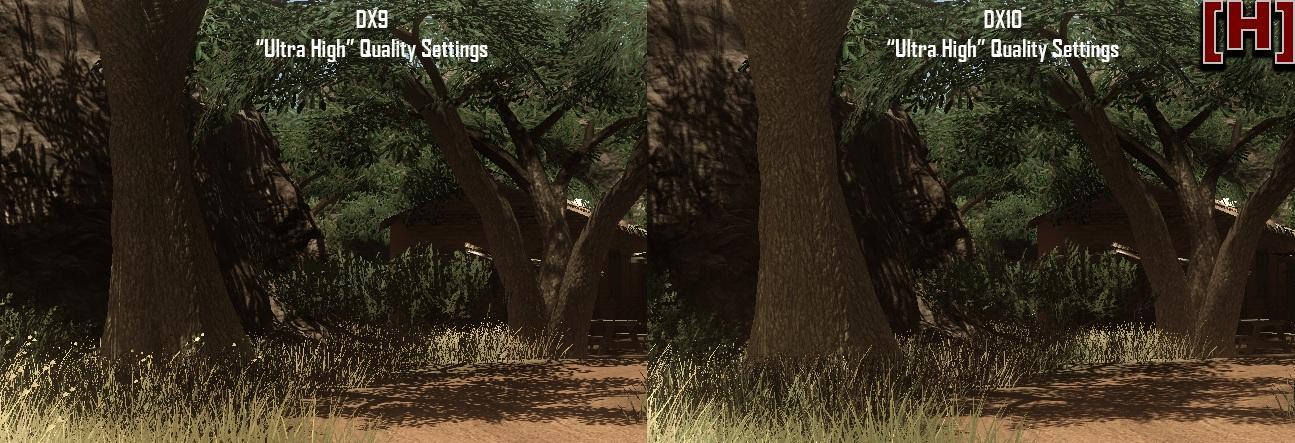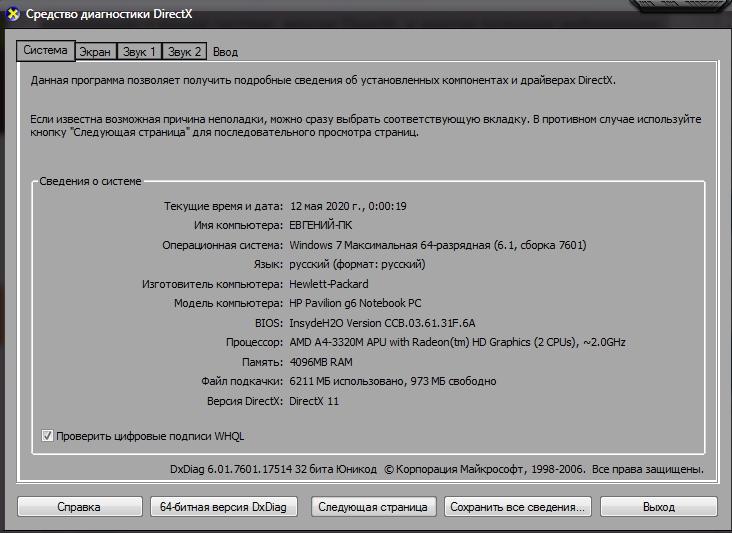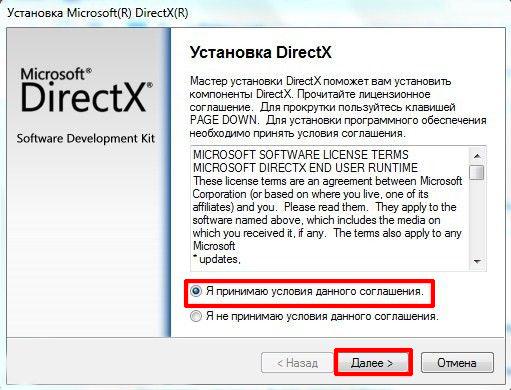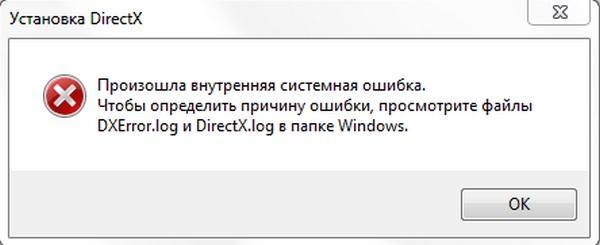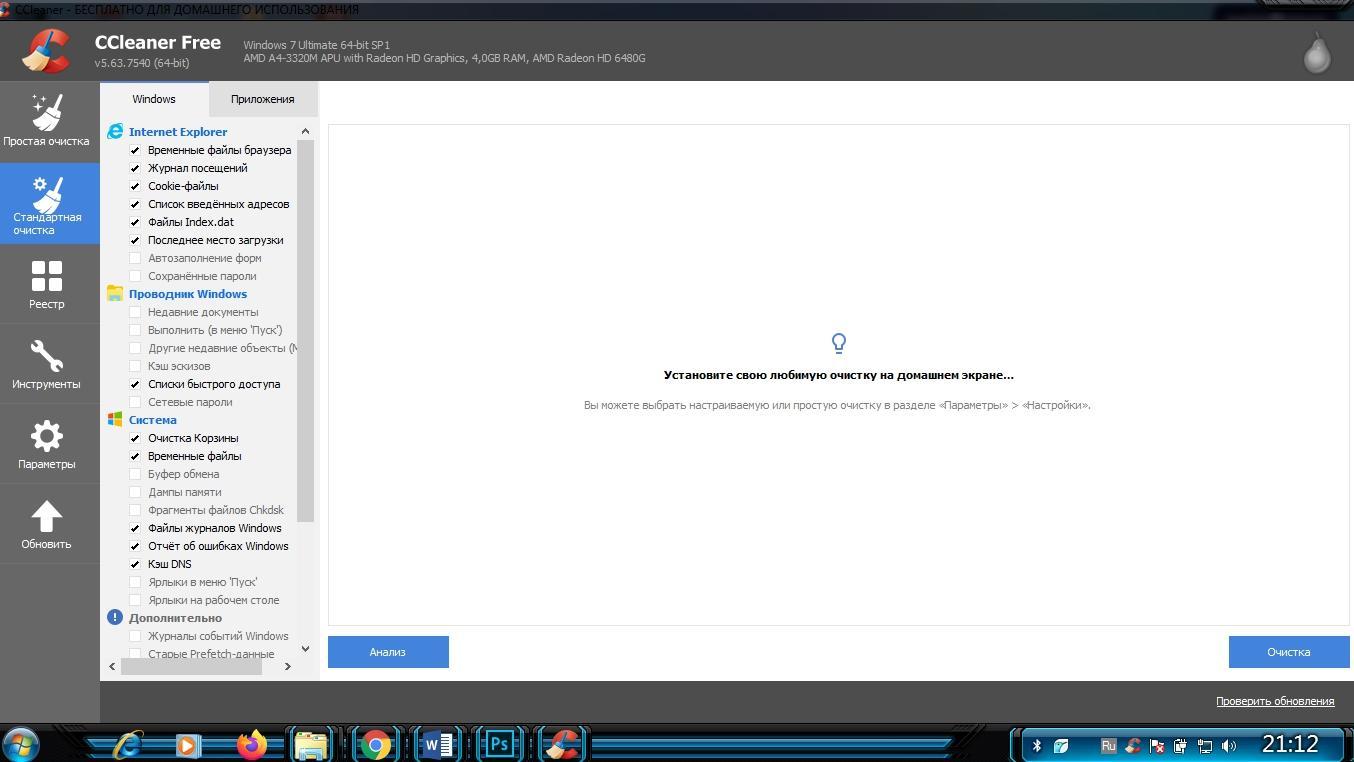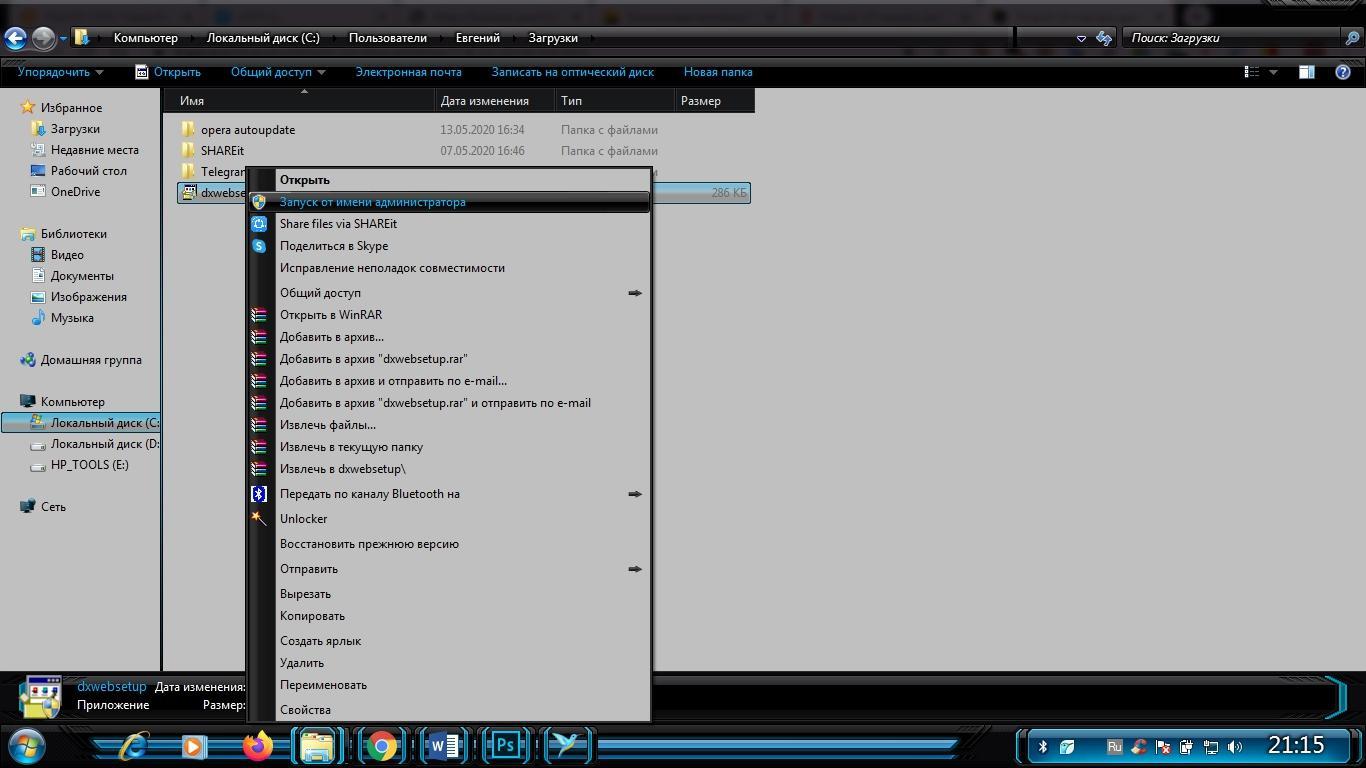DirectX 10 для Windows 7 64 Bit — скачать и установить, инструкция
Содержание:
- DirectX 10 для Windows 7 64 Bit: описание и функции программы
- Зачем устанавливать последнюю версию программы
- Основные компоненты DirectX 10
- Преимущества над предыдущей версией
- Как проверить, какая версию DirectX стоит на ПК
- Где скачать DirectX 10 для Windows 7
- Как установить: инструкция
- Проблемы и ошибки в процессе установки и запуска программы
- Проблемы при запуске софта
В процессе использования ПК многие пользователи устанавливают на него профессиональный и игровой 2D и 3D софт. Но для его корректной работы на Windows 7 нужен DX 10, потому что иначе будут появляться ошибки при запуске требовательных игр или программ. Чаще всего в этом случае на мониторе ПК появляется сообщение «Отсутствует файл d3dx9.dll». В данной статье подробно описана процедура инсталляции DirectX 10 на ПК, а также детально разобраны связанные с этим проблемы. Сам DirectX 10 скачать для Windows 7 64 Bit лучше всего на сайте Microsoft, чтобы оградить ПК от вирусов, шпионских программы и прочего вредоносного софта.
DirectX 10 для Windows 7 64 Bit: описание и функции программы
DirectX (в переводе с английского «direct» — «прямой, непосредственный») представляет собой программное обеспечение с набором API, позволяющее организовать слаженную работу установленного софта с аппаратной частью ПК. В результате этого оптимизируется связь между программой, операционной системой и железом компьютера. Также благодаря данному ПО идеально распределяется нагрузка между процессором ПК, видеокартой и жестким диском.
Проще говоря это программная архитектура, связывающая видеокарту с игровым или другим требовательным софтом. В результате удается эффективно использовать всю вычислительную мощь ПК для прорисовки качественной 2D-3D графики (ландшафта, текстур, объектов, теней, отражений и т. д.). В итоге графика в играх становится более реалистичной.
Кроме того, во всех версиях DirectX используется звуковой компонент, позволяющий идеально синхронизировать звук с графикой с помощью многопотоковой передачи данных. Это позволяет тесно связать звуковое оборудование ПК, а вернее звуковую карту, микрофон, наушники или колонки с визуальным игровым процессом.
Зачем устанавливать последнюю версию программы
Практически ежедневно выпускают новые игры и компьютерное железо, поэтому нужно периодически обновлять DirectX. Конечно, обновления выходят не так часто, но все же нужно иногда проверять в Интернете наличие нового релиза ПО. Благодаря этому можно будет комфортно играть на ПК в требовательные к железу игры (онлайн-гонки, драки, стрелялки и т. д.) с высоким уровнем FPS.
Основные компоненты DirectX 10
DirectX 10 состоит из следующих элементов:
- Direct2D интерфейс, позволяющий выводить качественную двухмерную графику;
- Direct3D интерфейс, выводящий трёхмерную графику;
- DirectInput обрабатывает данные, поступающие с клавиатур, мышек, джойстиков, рулей и прочих контроллеров;
- DirectPlay — это сетевой компонент, рассчитанный на оптимизацию сетевых игр;
- DirectSound позволяет работать со звуком (формат WAV);
- DirectMusic позволяет качественно воспроизводить музыку форматов Microsoft;
- DirectShow используется для ввода и вывода аудио и видео данных;
- DirectX Instruments позволяет с помощью мультимедийного API DirectX работать с программными синтезаторами;
- DirectSetup отвечает за корректную инсталляцию DirectX;
- DirectX Media Objects позволяет работать с многопоточными объектами (например, кодировщиками и декодировщиками).
Преимущества над предыдущей версией
С технической стороны преимуществами DirectX 10 по сравнению с девятой версией являются следующие моменты.
Использование строгих стандартов
В основном проблемой для разработчиков игрового софта в DirectX 9 было отсутствие стандартов для использования возможностей этого программного обеспечения видеокартами. Проще говоря, большое разнообразие аппаратной реализации заставляло программистов писать программный код для каждой из них. Поэтому в компьютерные игры можно было играть на одной видеокарте и нестабильно на другой, так как установленный код ее не поддерживал.
Унифицированная архитектура
Основное достоинство DirectX 10 для Windows 7 заключается в принципиально новой технологии работы с видеокартой. Теперь она рассматривается как процессор. Этот подход начали реализовывать еще в восьмом DirectX, где стали применять программируемые шейдеры. До этого все спецэффекты были тесно связаны с возможностями конкретной модели видеокарты. С помощью использования программируемых шейдеров начали создавать игры с собственными спецэффектами.
В девятой версии используются отдельные компоненты для прорисовки вершин и теней. Поэтому, когда для некоторых сцен требуется большое количество вершинных вычислений и почти не требуется расчет теней, часть мощности видеокарты простаивает. В десятой версии DirectX это исправили, поэтому, выполняя одну операцию, графический шейдер выполняет одновременно оба этих вычисления. Благодаря этому более эффективно используется видеокарта, а также создается видеоизображение с меньшим количеством команд, что облегчает создание игр.
Понижение нагрузки на ЦП
Это тоже одно из основных достоинств DirectX 10. Каждое обращение к элементам DirectX повышает нагрузку на центральный процессор, поэтому в числе главных задач DX 10 программисты заложили сокращение числа подобных обращений. При использовании DirectX 9 нагрузка на ЦП составляет до 40 %, поэтому почти половина мощности уходит на обработку запросов DirectX.
Программисты «Майкрософт» заявили, что запросы DirectX 10 в этом плане уменьшены вдвое, соответственно, он может нагружать ЦП всего лишь на 20 %. Поэтому позволяет играть в любимые игры более комфортно.
На нижних картинках визуально отражены преимущества DirectX 10.
Но мало просто скачать DX10 для Windows 7×64 Bit, софт еще нужно правильно установить.
Как проверить, какая версию DirectX стоит на ПК
Для проверки установленной в Windows 7 версии DirectX нужно выполнить следующее:
- Открыть меню «Пуск».
- Выбрать там вкладку «Все программы».
- После развернуть папку «Стандартные» и выбрать там пункт «Выполнить».
- Потом в пустую строку данной консоли нужно ввести «dxdiag» и нажать «Ок» или клавишу «Enter».
Где скачать DirectX 10 для Windows 7
Загружать данный софт желательно на сайте Microsoft, потому что с других ресурсов можно получить битый софт или опасный вирус. При этом стоит учесть, что при скачивании с сайта разработчика будет загружен Веб-установщик, который в процессе запуска автоматически определит версию операционной системы и подберет для нее нужную версию библиотек (а заодно установит старые недостающие архитектуры, необходимые для запуска некоторых игр).
Как установить: инструкция
Устанавливать DirectX на ПК в офлайн-режиме просто, нужно просто придерживаться следующих действий:
- После скачивания и запуска стандартного инсталлятора появится окно мастера установки DirectX. Нужно выбрать там пункт «Я принимаю условия данного соглашения» и нажать вкладку «Далее».
- Потом по желанию можно установить «Панель Bing» в интернет-обозреватель или отказаться от ее установки, после чего необходимо опять нажать «Далее».
- Запустится процесс установки ПО, после завершения которого появится сообщение «DirectX установлен». Если на ПК была ранее установлено данное ПО, то появится сообщение «Система не нуждается в обновлении DirectX». На финальном этапе нужно перезагрузить ПК.
Настройки приложения
Последние версии DirectX частично интегрированы в операционную систему, поэтому их параметры задаются автоматически. Соответственно, пользователь не может вносить изменения в настройки DirectX. Эта возможность была реализована в тестовой версии программы Microsoft DirectX Control Panel, предназначенной для Windows XP.
Проблемы и ошибки в процессе установки и запуска программы
Часто пользователи ПК сталкиваются с проблемами при установке полного пакета DirectX.
Ссылка на файлы dxerror.log и directx.log
В этом случае можно ознакомиться с представленной информацией в этих файлах, после чего можно воспользоваться другим инсталлятором, так как он может быть скачан не полностью или заражен вредоносным кодом. Лучше всего скачивать софт с официального сайта Microsoft.
Блокировка антивирусом
Часто не устанавливается ПО из-за активности антивируса, который не доверяет устанавливаемому на ПК софту. Поэтому появляется сообщение «Нет доверия к cab-файлу».
В этом случае нужно отключить полностью антивирус (желательно перед скачиванием DirectX), так как он может заблокировать даже загрузку. После инсталляции софта его можно включить.
Засоренность операционной системы
Иногда на Windows 7 проблема с установкой DirectX возникает из-за засоренности операционной системы. Поэтому желательно заранее очистить ее, например, с помощью программы CCleaner. Она позволит быстро удалить ненужную информацию с ПК, а также очистить системный реестр от неиспользуемых ссылок и ключей.
После очистки нужно перезагрузить ПК и снова попробовать установить софт. Также с помощью этой программы можно удалить данное ПО, после чего скачать 10 директ икс для виндовс 7 и установить его снова.
Требуются права администратора
В редких случаях нужно устанавливать ПО от имени администратора.
Использование Web-инсталлятора
Также проблема с установкой может возникать при использовании Web-установщика. Нужно выполнить следующие действия:
- Открыть сайт Microsoft.
- Найти там и скачать программу DxWebSetup.
- Нажать на нее правой кнопкой мыши и выбрать в предложенном списке «Исправление проблем с совместимостью».
- Далее откроется окно «Режим диагностики» и запустится процесс, после чего нужно выбрать вкладку «Использовать рекомендуемые параметры».
- Далее нужно нажать «Проверить программу…».
В итоге инсталлятор должен запуститься и установиться.
Использование старого видеодрайвера
Иногда данное ПО не устанавливается на ПК из-за использования некорректного видеодрайвера. Это проявляется после запуска каких-то игр, требующих для отображения картинки ресурсов видеокарты.
Устранить эту проблему просто — нужно зайти на сайт производителя видеокарты, скачать с него видеодрайвер и установит его на ПК.
Проблемы при запуске софта
При запуске DirectX может возникать множество ошибок, поэтому охватить их одной статьей нереально. Из-за этого ниже описаны две часто встречающиеся ошибки.
При запуске игры ошибка: ???Directx ???Directx10
В этом случае нужно поставить более старую версию программного обеспечения, при этом нужно посмотреть дату выхода игры и требования к системе, железу и дополнительному софту.
Ошибка «DirectX Error 1002»
Причинами этой ошибки могут быть:
- повреждение загрузчика или неполная инсталляция DirectX;
- повреждение реестра данного ПО в результате его недавнего изменения (деинсталляция или инсталляция);
- наличие вируса в системе, повредившего файлы системы, или связанные с DirectX программные файлы;
- какое-то приложение намеренно или по ошибке удалило файлы, связанные с данным ПО.
В общем причин может быть много, поэтому нужно попытаться устранить все. Для этого требуется выполнить следующие действия:
- Восстановить записи реестра, связанные с данной ошибкой.
- Проверить ПК на вирусы.
- Очистить Windows от мусора (временных файлов и папок).
- Обновить на ПК драйверы.
- Восстановить систему, чтобы «Отменить» последние изменения в ней.
- Переустановить DirectX, в результате запуска которого возникла «Ошибка 1002».
- Проверить системные файлы c помощью ввода команды «sfc»/»scannow» в командной строке.
- Установить все доступные обновления системы.
- Переустановить Windows.
Устанавливать DirectX очень просто, поэтому с этим самостоятельно справится даже ребенок. Самое главное — нужно скачать дирекс 10 для виндовс 7 64 бита с официального сайта Microsoft, чтобы не возникало проблем с его установкой. Если они все-таки появились, то нужно воспользоваться способами их устранения, приведенными в этой статье.
https://www.youtube.com/watch?v=WVbvxbC9LQI